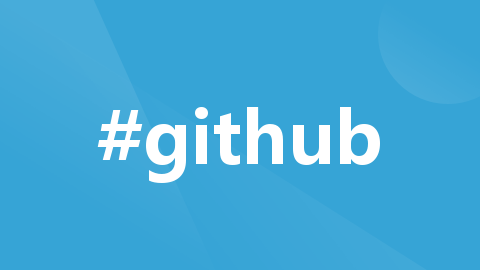
gitbub创建远程仓库(基于vscode远程连接服务器)
基本步骤可以总结为:git initgit add XXX(文件名)git commit -M"XXX(文件名)"git push添加远程库 - 廖雪峰的官方网站 (liaoxuefeng.com)把vscode代码上传到github_vscode提交代码到github_TouKinXi的博客-CSDN博客。
背景:vscode已远程连接服务器、已经下载好git
目的:在本地创建了一个Git仓库后,又想在GitHub创建一个Git仓库,并且让这两个仓库进行远程同步
一、创建GitHub repository
创建仓库具体方法不再赘述,需要注意的是先别选择add a readre file,具体原因有点说不清楚(博主也菜),但是踩过坑建议别选,后面可以再单独添加。

二、创建本地仓库并进行配置
1、在vscode终端进入到需进行备份的文件的根目录下,输入:git init
git init2、进行github账户登录,依次输入以下内容:
git config --globaluser.name"name" #name是github的用户名
git config --globaluser.email"email@email.com" #email是github的邮箱然后输入:
git config --list 检查是否输入正确,登录成功
3、创建ssh key
完成上述操作以后继续在终端输入:
ssh-keygen -t rsa -C"email@email.com"连续按三次回车,这部分主要是在确定生成的位置,设定的密码等,所以直接按回车就行。
打开id_rsa.pub文件,将里面的内容进行复制,后面要用:

4、点击github的setting,选择SSH and GPG keys,点击new ssh key
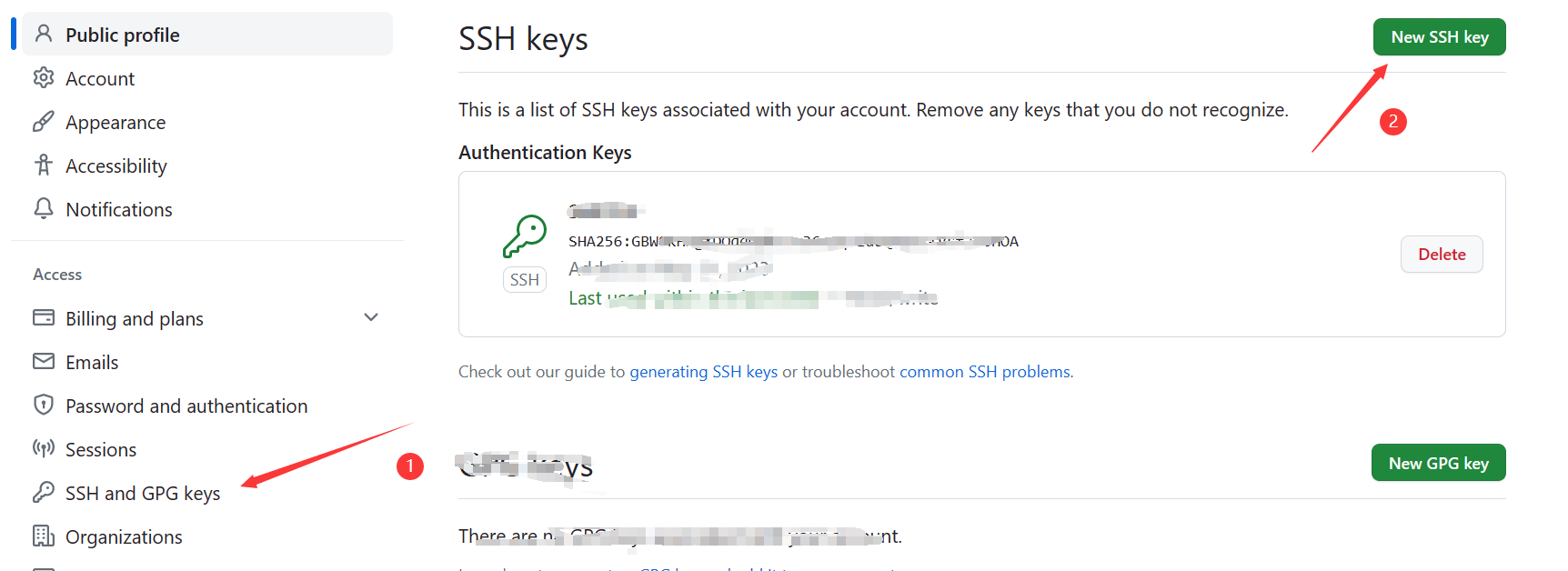
然后随便取一个名字(注意不要有中文),再将刚刚id_rsa.pub复制的内容进行粘贴,最后点击add ssh key。

5、打开新建的仓库,找到ssh的地址,在vscode的终端输入
git remote add origin git@github.com:xxx.git
然后使用 git remote查看一下,若显示origin,说明操作没问题

三、将文件进行上传
完成上述操作以后,一般输入 git push -u origin main ,就能开始上传了,但是这里有个坑:分支问题
在github里面是main分支,但是在vdcode的本地仓库里面是master分支,就会有冲突,github的仓库中没有master分支,我们本地的仓库没有main分支。
解决方法:将本地仓库的main分支名字改为master分支即可解决这个问题
在终端输入:git branch -m master main,并查看分支
git branch -m master main
git branch接下来就可以上传文件了,有两种方法:git add . 和 git add XXX(文件名)
第一个是上传所有文件,可以结合 .gitigonre ,方法:在文件根目录下,创建名为 .gitigonre的文件,在里面可以放入不需要上传的文件路径,然后使用 git add . 时就可以忽略那些文件。
第二个是上传单独某个文件
然后输入
git commit -M"XXX"
git push -u origin main #第一次使用这个命令
git push #后续再进行上传可以使用简化命令即可上传成功。
(第一次使用Git的clone或者push命令连接GitHub时,会得到一个警告,输入yes后按回车就行)

四、总结
基本步骤可以总结为:
git init
git add XXX(文件名)
git commit -M"XXX(文件名)"
git push
参考资料:
添加远程库 - 廖雪峰的官方网站 (liaoxuefeng.com)
把vscode代码上传到github_vscode提交代码到github_TouKinXi的博客-CSDN博客
关于git的问题:error: src refspec main does not match any_TripleGold.的博客-CSDN博客
更多推荐
 已为社区贡献1条内容
已为社区贡献1条内容








所有评论(0)